Colorear las barras del gráfico según el valor de la celda con facilidad en Excel
Kutools para Excel
Potencia Excel con más de 300
Funciones poderosas
Al crear un gráfico de barras o columnas en Excel, solo se admite un color para la barra de datos. A veces, es posible que desee cambiar el color de la barra según los valores de las celdas. Por ejemplo, si el valor está entre 91 y 100, se muestra rojo; si el valor está entre 81 y 90, se muestra naranja; si el valor está entre 51 y 80, se rellena con verde, y si el valor está entre 0 y 50, se muestra azul, como se muestra en la siguiente captura de pantalla. En Excel, para resolver esta tarea, se requieren algunos pasos tediosos, pero si tiene la función Color Chart by Value de Kutools for Excel, puede realizar este trabajo rápidamente y con facilidad.
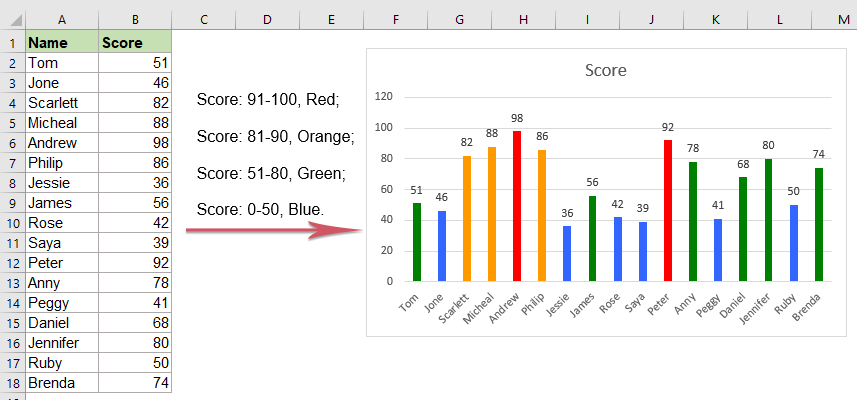
Colorear las barras del gráfico según el valor de la celda en Excel
Colorear las barras del gráfico según el valor de la celda en Excel
Para cambiar los colores de las barras según el valor de la celda, siga los siguientes pasos:
1. Seleccione el gráfico de barras o columnas en el que desea cambiar los colores de las barras, y luego haga clic en Kutools > Gráficos > Herramientas de gráficos > Rellenar color del gráfico por valor, vea la captura de pantalla:

2. En el cuadro de diálogo Rellenar color del gráfico basado en valor:
- En la sección Rango de relleno de valor, seleccione el tipo de criterio de la lista desplegable Datos, y luego especifique el valor del criterio según sea necesario.
- Luego, elija el color que desea usar para rellenar cuando los valores coincidan con el criterio desde la lista desplegable Color de relleno.
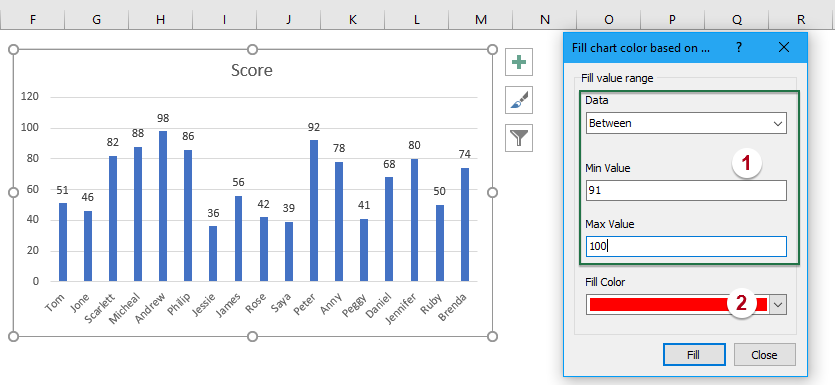
3. Haga clic en el botón Rellenar, el color especificado se aplicará a los datos de la barra según sus criterios, vea la captura de pantalla:

4. Luego, repita los pasos anteriores (pasos 2 y 3) para rellenar otras barras de datos según el valor de la celda según sea necesario, y obtendrá el siguiente resultado según lo requerido:
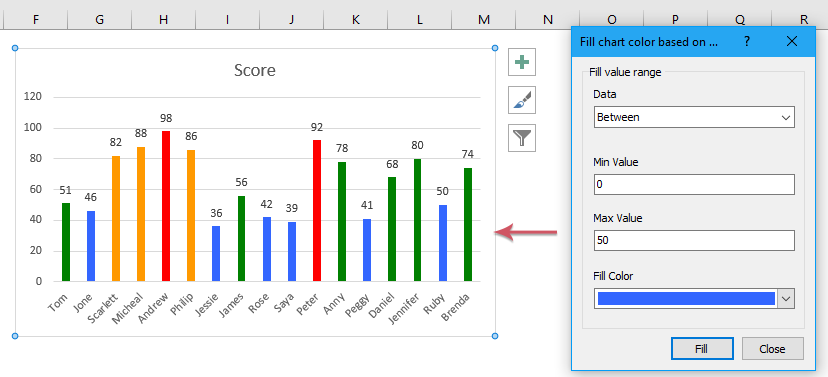
Consejos:
1. Con esta función, también puede resaltar los X puntos de datos más grandes o más pequeños, como se muestra en la siguiente captura de pantalla, solo necesita seleccionar la opción Valores más grandes(x) o Valores más pequeños(x) de la lista desplegable Datos, y luego ingrese el número X en el cuadro de texto, vea la captura de pantalla:

2. Si desea cambiar el color del punto de datos cuyo valor es mayor o igual o menor que el valor promedio, esta función también puede ayudarlo, seleccione la opción Mayor o igual que el promedio o Menor que el promedio de la lista desplegable Datos, vea la captura de pantalla:

Nota: El color relleno es estático, no se actualizará cuando cambien los datos originales, por lo que si sus datos cambian, debe aplicar esta función nuevamente para obtener el resultado correcto.
Colorear las barras del gráfico según el valor de la celda con facilidad
Herramientas de Productividad Recomendadas
Office Tab: Usa pestañas útiles en Microsoft Office, igual que en Chrome, Firefox y el nuevo navegador Edge. Cambia fácilmente entre documentos con pestañas — olvídate de ventanas desordenadas. Conoce más...
Kutools para Outlook: Kutools para Outlook ofrece más de 100 funciones poderosas para Microsoft Outlook 2010–2024 (y versiones posteriores), así como para Microsoft 365, ayudándote a simplificar la gestión de correos electrónicos y aumentar la productividad. Conoce más...
Kutools para Excel
Kutools para Excel ofrece más de 300 funciones avanzadas para agilizar tu trabajo en Excel 2010 – 2024 y Microsoft 365. La función mencionada es solo una de las muchas herramientas que ahorran tiempo incluidas.

